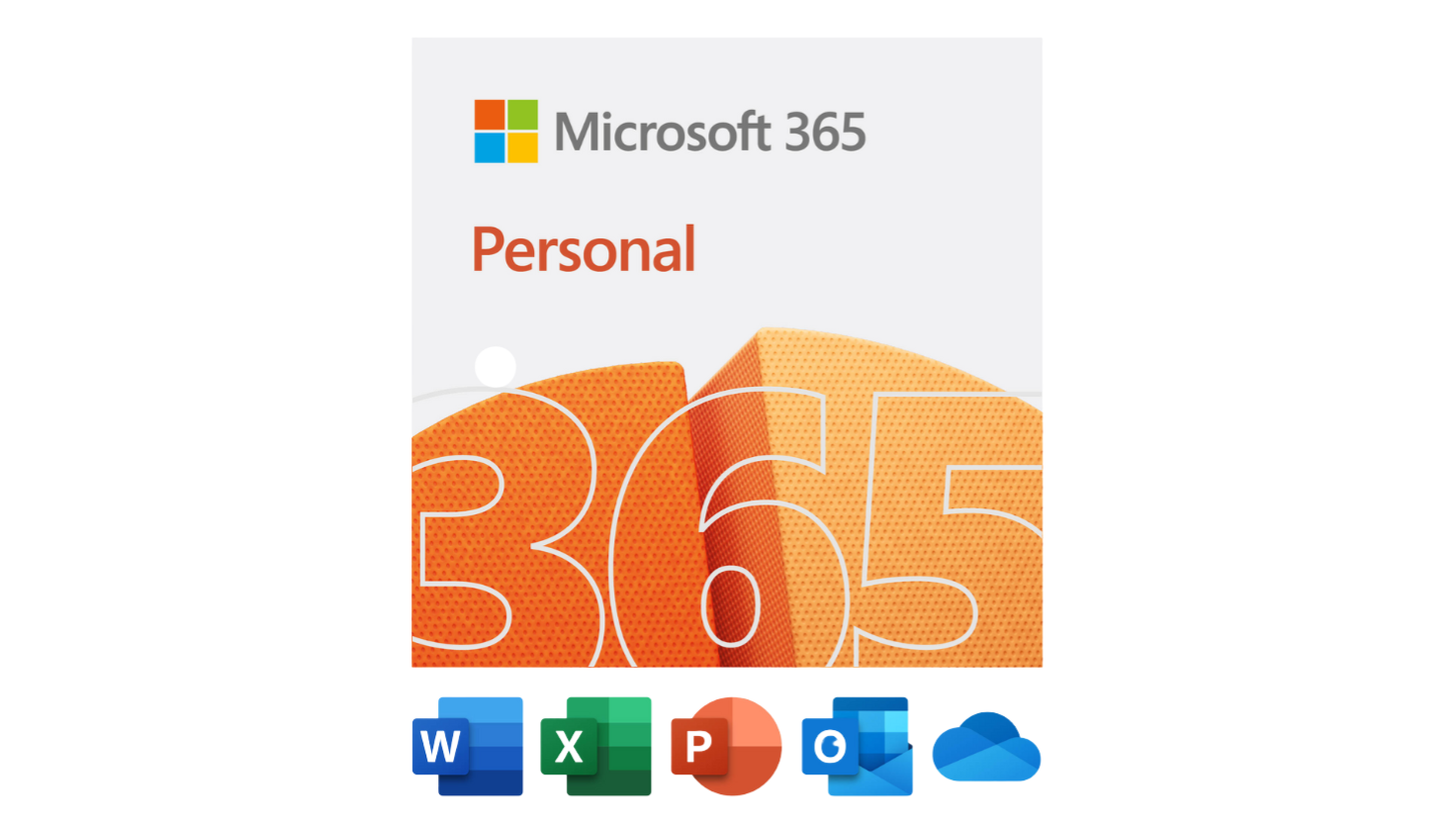この記事では、Amazonで購入したMicrosoft 365 Personal(旧称 Office 365)を、Windowsパソコンにインストールする手順をわかりやすく解説いたします。
目次
- STEP1:AmazonでMicrosoft 365を購入
- STEP2:プロダクトキーの確認
- STEP3:Microsoft公式サイトでライセンス登録
- STEP4:Officeアプリをダウンロード・インストール
- よくある質問(FAQ)
STEP1:AmazonでMicrosoft 365を購入
まずは、Amazonで「Microsoft 365 Personal」を購入します。おすすめは「1か月版 サブスクリプション」です。
▼ 購入リンク:
Microsoft 365 Personal|1か月版 サブスクリプション(Amazon)
- 1ユーザー/5台までインストール可能(PC・Mac・スマホ含む)
- 常に最新バージョンのWord・Excel・PowerPoint・Outlookなどが使用可能
- 1TBのOneDriveクラウドストレージ付き
STEP2:プロダクトキーの確認
購入が完了すると、Amazonの「ゲーム&PCソフト ダウンロードライブラリ」にて、25桁のプロダクトキーが発行されます。
✅ 確認方法
- Amazonにログイン
- ダウンロードライブラリを開く
- 該当商品「Microsoft 365」を選択
- 25桁のプロダクトキー(例:XXXXX-XXXXX-XXXXX-XXXXX-XXXXX)をコピー
なお、注文履歴や購入直後の確認メールにもプロダクトキーは記載されています。
STEP3:Microsoft公式サイトでライセンス登録
次に、Microsoftのライセンス登録ページでプロダクトキーを入力します。
- https://www.office.com/setup にアクセス
- Microsoftアカウントでサインイン(アカウントがなければ作成)
- Amazonで取得したプロダクトキーを入力
- 使用する国/言語を選択して「次へ」
上記でライセンスの有効化が完了します。
STEP4:Officeアプリをダウンロード・インストール
ライセンス登録後、自動的に「Officeのインストール」画面に進みます。
- 「Officeのインストール」をクリック
- インストーラー(.exeファイル)がPCにダウンロードされる
- ファイルを実行し、画面の案内に従ってインストール
インストール後、WordやExcelを開くとサインインが求められます。先ほど登録したMicrosoftアカウントでログインすれば、Office製品の使用が可能になります。
よくある質問(FAQ)
Q. プロダクトキーが見つかりません
A. Amazonのダウンロードライブラリまたは注文確認メールをご確認ください。
Q. プロダクトキーの入力でエラーが出る
A. 入力ミスがないか確認し、既に他のアカウントで使用されていないかチェックしてください。
Q. 複数台にインストールできますか?
A. はい、1ユーザーにつき最大5台まで利用可能です(Windows、Mac、スマホ含む)。
まとめ
Microsoft 365 Personal は、Amazonでオンラインコード版を購入すればすぐに使い始めることができます。プロダクトキーの取得とライセンス登録さえ済めば、Officeアプリはすぐにインストール可能です。
特に法人や個人事業主にとって、クラウド対応+1TBのストレージ付きは非常に便利なプランです。
まずはAmazonでMicrosoft 365を入手し、最新のOffice環境を手に入れましょう!